Outlook.com - Come rimuovere un dispositivo sincronizzato
Quando hai aggiunto l'account e-mail di Outlook.com al telefono per ricevere e-mail, hai configurato una sincronizzazione mobile che consente al telefono di scaricare le e-mail. Questo non è solo qualcosa di visibile sul tuo telefono; puoi anche vedere i dispositivi sincronizzati se accedi al tuo account di posta elettronica Outlook.com da un browser Web come Chrome, Firefox o Edge.
Se sei preoccupato che un altro dispositivo possa sincronizzare le tue e-mail, puoi controllarlo nel tuo account Outlook. Il nostro tutorial di seguito ti mostrerà dove trovare queste informazioni, oltre a come rimuovere un dispositivo sincronizzato che non desideri.
Come rimuovere un dispositivo mobile di sincronizzazione da un indirizzo Outlook.com
I passaggi di questo articolo sono stati eseguiti nella versione desktop di Google Chrome, ma funzioneranno anche con altri browser desktop. In questa guida si presuppone che si disponga già di un dispositivo che si sincronizza con il proprio account Outlook.com e che si desidera arrestarlo. Se elimini inavvertitamente il dispositivo sbagliato, puoi sempre aggiungerlo di nuovo in un secondo momento.
Passaggio 1: vai su https://www.outlook.com. Se non hai già effettuato l'accesso, fallo quando richiesto.
Passaggio 2: fai clic sull'icona a forma di ingranaggio in alto a destra nella finestra.

Passaggio 3: scorrere fino alla fine del menu sul lato destro della finestra e selezionare l'opzione Visualizza tutte le impostazioni di Outlook .
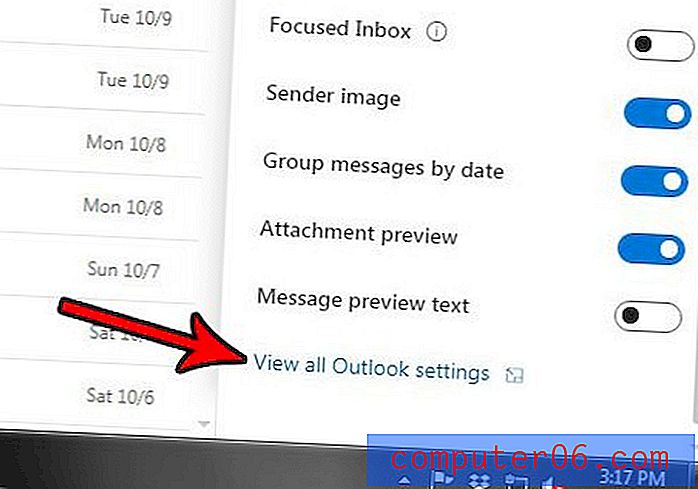
Passaggio 4: fare clic sulla scheda Generale sul lato sinistro del menu Impostazioni .
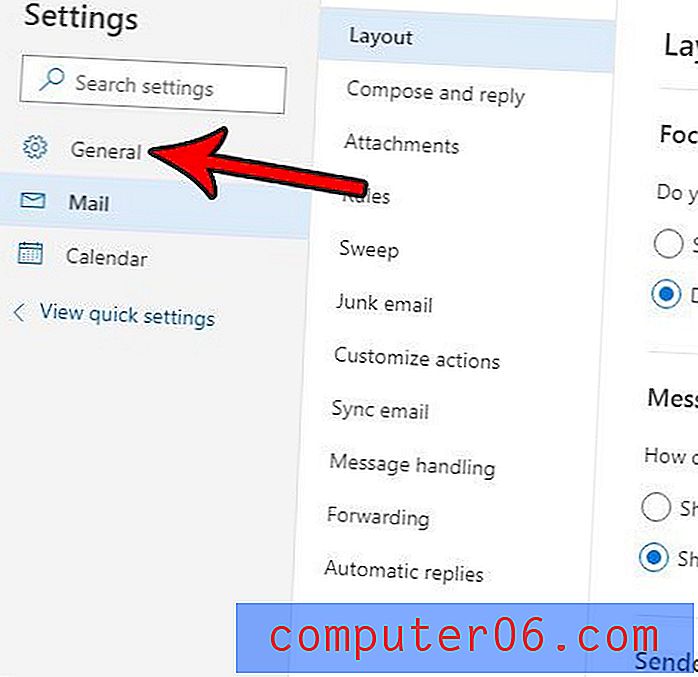
Passaggio 5: scegli Dispositivi mobili dalla colonna centrale.
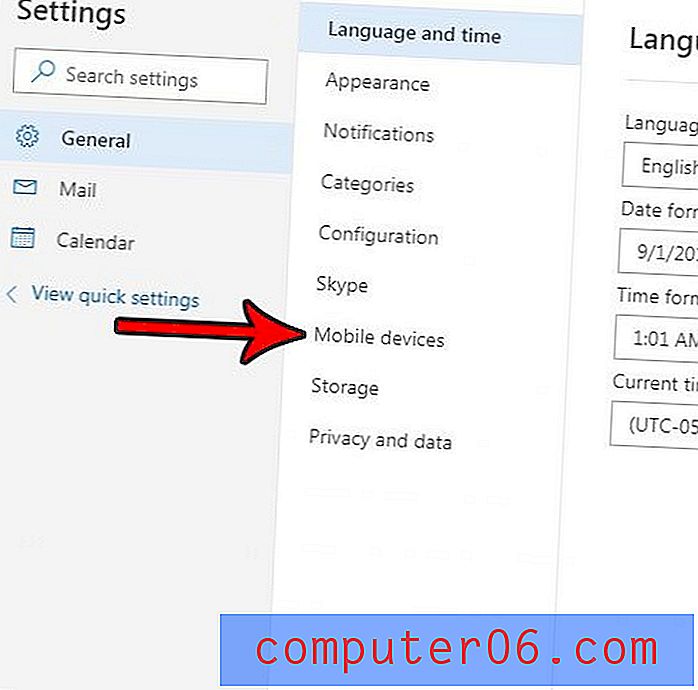
Passaggio 6: passa il mouse sopra il dispositivo che desideri interrompere la sincronizzazione, quindi fai clic sull'icona del cestino. Una volta terminata la rimozione dei dispositivi, fai clic sul pulsante Salva in alto a destra nel menu.
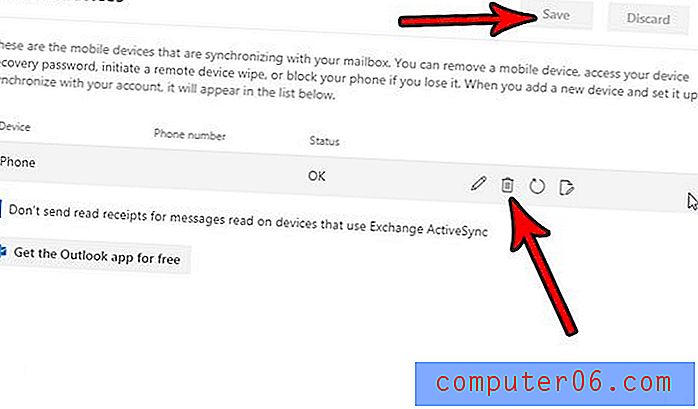
Hai bisogno di bling copiare qualcuno su una e-mail in Outlook.com, ma non riesci a trovare questa opzione? Scopri come mostrare il campo Ccn in Outlook.com in modo che tu possa utilizzare quel campo e aggiungere destinatari a un'email che non verrà vista da altri.



